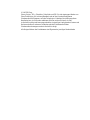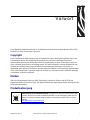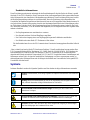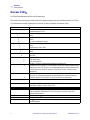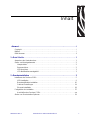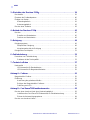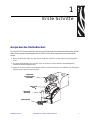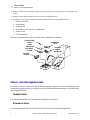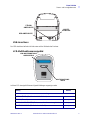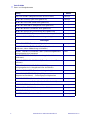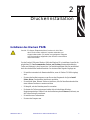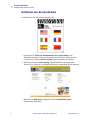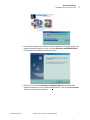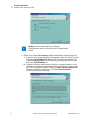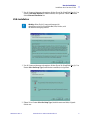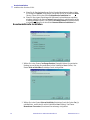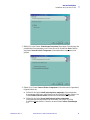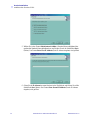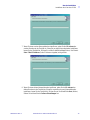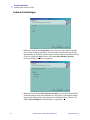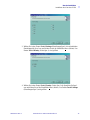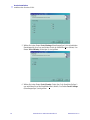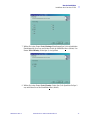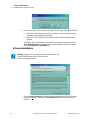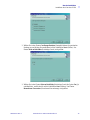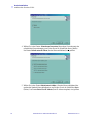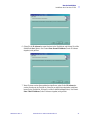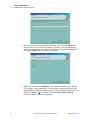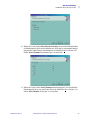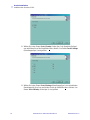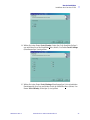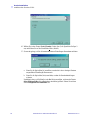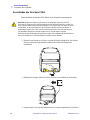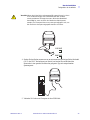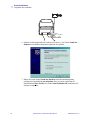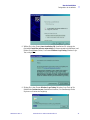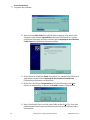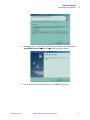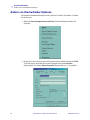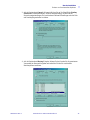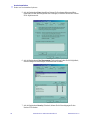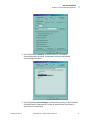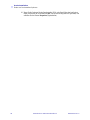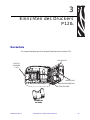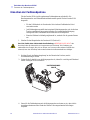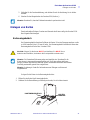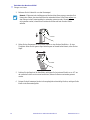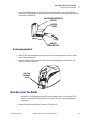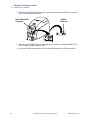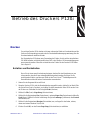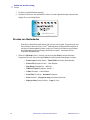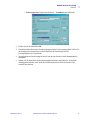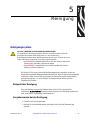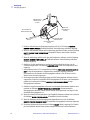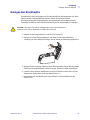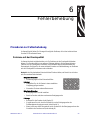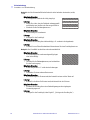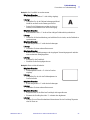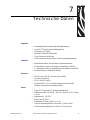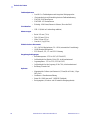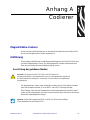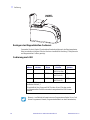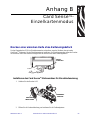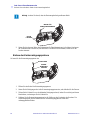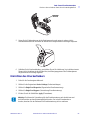Zebra
®
P120i
™
Kartendrucker
Benutzerhandbuch

© 2005 ZIH Corp.
Zebra
®
, Stripe
®
, ZPL
®
, ZebraNet
®
, ZebraLink
®
und ZPL II
®
sind eingetragene Marken von
Zebra Technologies. Die in diesem Handbuch und auf dem Drucker beschriebenen
Urheberrechte sind Eigentum von Zebra Technologies. Unbefugte Vervielfältigung dieses
Handbuchs bzw. der im Drucker enthaltenen Software wird sowohl straf- als auch
zivilrechtlich verfolgt und kann entsprechend den im jeweiligen Land geltenden Gesetzen und
Rechtsvorschriften zu schweren Geldstrafen und/oder Freiheitsstrafen führen.
Urheberrechtsverletzungen werden zivilrechtlich verfolgt.
Alle übrigen Marken oder Produktnamen sind Eigentum der jeweiligen Markeninhaber.

980504-031 Rev. A Kartendrucker P120i Benutzerhandbuch i
Vorwort
Dieses Handbuch enthält Informationen für die Installation und den Betrieb des Kartendruckers Zebra P120i,
hergestellt von Zebra Technologies Corporation.
Copyright
Diese Dokumentation enthält Informationen, die Eigentum der Zebra Technologies Corporation sind. Diese
Dokumentation und die darin enthaltenen Informationen sind von Zebra Technologies Corporation
urheberrechtlich geschützt und dürfen ohne schriftliche Genehmigung von Zebra Technologies Corporation
weder vollständig noch teilweise vervielfältigt werden. Wir haben uns bemüht, in diesem Handbuch die zum
Zeitpunkt der Veröffentlichung jeweils aktuellsten und genauesten Informationen zu verwenden, wir
übernehmen jedoch keinerlei Gewähr, dass diese Dokumentation fehlerfrei ist oder bestimmte Anforderungen
erfüllt. Zebra Technologies Corporation behält sich das Recht vor, jederzeit an seinen Produkten Änderungen
vorzunehmen, um diese zu verbessern.
Marken
Zebra ist eine eingetragene Marke von Zebra Technologies Corporation. Windows und MS.DOS sind
eingetragene Marken von Microsoft Corp. Alle anderen Marken oder eingetragenen Marken sind Eigentum der
jeweiligen Markeninhaber.
Produktentsorgung
Informationen zur Produktentsorgung • Entsorgen Sie dieses Produkt nicht mit dem
normalen Abfall. Das Produkt ist wiederverwertbar, und die Entsorgung sollte über Ihr
lokales Recycling-Programm erfolgen. Weitere Informationen finden Sie auf unserer
Website:
http://www.zebra.com/environment

ii Kartendrucker P120i Benutzerhandbuch 980504-031 Rev. A
Vorwort
RMA-Nummer
RMA-Nummer
Bevor Sie Geräte an Zebra Technologies Corporation zur Reparatur innerhalb der Garantiezeit oder nach Ablauf
der Garantiezeit zurücksenden, müssen Sie sich an die Reparaturverwaltung wenden und um eine RMA-
Nummer (Return Materials Authorization) bitten. Verpacken Sie das Gerät im Originalverpackungsmaterial,
und geben Sie die RMA-Nummer deutlich sichtbar auf der Verpackung an. Senden Sie das Gerät (Fracht
vorausbezahlt) an die folgende Adresse:
Konformitätserklärungen
Wenn Sie ein Zertifikat wünschen, wenden Sie sich bitte an das Compliance Office von Zebra in Camarillo,
Kalifornien.
EUROPA:
Nur Norwegen: Dieses Produkt ist auch für IT-Stromversorgung mit 230 V-Leiterspannung geeignet.
Die Erdung erfolgt über das polarisierte, dreiadrige Stromkabel.
FI: “Laite on liitettävä suojamaadoitus koskettimilla varustettuun pistorasiaan”
SE: “Apparaten skall anslutas till jordat uttag”
NO: “Apparatet må tilkoples jordet stikkontakt”
Industry Canada Notice
This device complies with Industry Canada ICS-003 class B requirements.
In den USA, Lateinamerika und im asiatisch-
pazifischen Raum:
Zebra Technologies Corporation
Zebra Card Printer Solutions
1001 Flynn Road
Camarillo, CA. 93012-8706, USA
Telefon: +1 (805) 578-5001
FAX: +1 (805) 579-1808
Europa und Naher Osten:
Zebra Technologies Corporation
Zebra Card Printer Solutions
Pittman Way, Fulwood
Preston, PR2 9ZD
Lancashire, G.B.
Telefon: +44 - 1 - 772 - 797555
FAX: +44 - 1 - 772 - 693000
89/336/EWG
geändert durch
92/31/EWG und
93/68/EWG
EMV-Richtlinie EN 55022 (1998)
EMV-Funkschutz
EMV-Richtlinie
EN 301489-3
V1.4.1
EMV-Funkschutz und Störfestigkeit für
Funkausrüstungen
EMV-Richtlinie EN55024 (2001)
EMV-Störfestigkeit
73/23/EWG
geändert durch
93/68/EWG
Niederspannungs-
richtlinie
EN 60950-1
(2001)
Produktsicherheit
1999/5/EG
Richtlinie über
Funkanlagen und
Telekommunika-
tionsendeinrich-
tungen
EN 300330-2
V1.1.1
Funkfrequenzstörungen
Das Modell P120i entspricht den folgenden Richtlinien: FCC Teil 15, Teil A, Abschnitt
15.107(a) und Abschnitt 15.109(a) für digitale Geräte der Klasse B.

Vorwort
RMA-Nummer
980504-031 Rev. A Kartendrucker P120i Benutzerhandbuch iii
Zusätzliche Informationen
Diese Einrichtung wurde getestet und entspricht den Beschränkungen für digitale Geräte der Klasse A gemäß
Abschnitt 15 der FCC-Vorschriften. Diese Grenzwerte sollen einen angemessenen Schutz gegen elektromagne-
tische Störungen bei einer Installation in Wohngebieten gewährleisten. Diese Einrichtung erzeugt und verwen-
det Hochfrequenzstrahlung und kann sie auch ausstrahlen. Wenn die Einrichtung nicht entsprechend den
Vorschriften des Handbuchs installiert und betrieben wird, kann es zu Störungen des Funkverkehrs kommen. Es
wird jedoch keine Garantie dafür gegeben, dass bei einer bestimmten Installation keine Störstrahlungen auftre-
ten. Sollte dieses Gerät den Radio- oder Fernsehempfang stören (Sie können dies testen, indem Sie das Gerät
aus- und wieder einschalten), so ist der Benutzer dazu angehalten, die Störungen durch eine der folgenden Maß-
nahmen zu beheben:
• Die Empfangsantenne neu ausrichten bzw. versetzen.
• Den Abstand zwischen Gerät und Empfänger vergrößern.
• Das Gerät an den Ausgang eines vom Empfangsgerät separaten Schaltkreises anschließen.
• Den Händler oder einen Radio-/TV-Fachmann zu Rate ziehen.
Für den Betreiber kann die von der US-Communications Commission herausgegebene Broschüre hilfreich
sein:
„How to identify and resolve Radio/TV Interference Problems.“ Diese Broschüre kann bezogen werden über:
U.S. Government Printing Office, Washington, D.C. 20402, Stock No. 004-000-00345-4. Zur Einhaltung der
Beschränkungen für Geräte der Klasse B in Abschnitt 15 der FCC-Vorschriften ist die Verwendung eines
abgeschirmten Kabels erforderlich. Entsprechend Teil 15.21 der FCC-Vorschriften können Veränderungen und
Neuerungen an dem Gerät, die ohne die ausdrückliche Genehmigung von Zebra vorgenommen werden, zu
elektromagnetischen Störungen führen und die Befugnis des Kunden zum Verwenden des Geräts gemäß FCC-
Vorschriften erlöschen lassen.
Symbole
In diesem Handbuch werden die folgenden Symbole zum Hervorheben wichtiger Informationen verwendet:
Hinweis • Informationen, die wichtige Aspekte im Haupttext unterstreichen oder zusätzlich
erläutern
Wichtig • Weist auf Informationen hin, die für die Ausführung einer Aufgabe erforderlich
sind, oder hebt besonders wichtige Informationen im Text hervor
Vorsicht! Gefahr eines elektrischen Schlags • Warnung vor der Gefahr eines
elektrischen Schlages
Vorsicht! Gefahr einer elektrostatischen Entladung. • Warnung vor der Gefahr von
Schäden an elektronischen Komponenten durch elektrostatische Entladungen
Vorsicht • Hinweis, dass ein falsch oder nicht ausgeführter Vorgang zu Verletzungen
oder Beschädigungen der Hardware führen kann

iv Kartendrucker P120i Benutzerhandbuch 980504-031 Rev. A
Vorwort
RMA-Nummer
Drucker P120
i
Die Zebra-Produktnummer enthält viele Informationen:
Hier erhalten Sie einen kurzen Überblick über das Nummerierungssystem der Kartendruckerserien von Zebra.
Die Modellnummer enthält Kennungen für Optionen, die den folgenden Konventionen folgen:
Teilenummer Beschreibung
P 120 i - _ _ _ _ _ - _ _ _ Basisdrucker
Farbkartendrucker P120i
_ _ _ _ _ - 0 _ _ _ _ - _ _ _
Smart Card-Optionen
Keine
_ _ _ _ _ - _ 0 _ _ _ - _ _ _
_ _ _ _ _ - _ M _ _ _ - _ _ _
Magnetstreifen-Codierer
Keine
Ja (siehe Standardwerte unten)
_ _ _ _ _ - _ _ 0 _ _ - _ _ _
_ _ _ _ _ - _ _ 1_ _ _ - _ _ _
Standardwerte für Magnetstreifen-Codierer
Keine
Magnetstreifen unten, HiCo
_ _ _ _ _ - _ _ _ 0 _ - _ _ _
Speichererweiterung
Keine
_ _ _ _ _ - _ _ _ _ A - _ _ _
Schnittstelle
Nur USB
_ _ _ _ _ - _ _ _ _ _ - I _ _
_ _ _ _ _ - _ _ _ _ _ - U _ _
Netzkabel
USA und Europa
G.B. und Australien
_ _ _ _ _ - _ _ _ _ _ - _ A_
Windows-Treiber und Benutzerdokumentation/Schulungs-CD
Kostenlose Demo-Software-CD mit Windows-Treiber und Benutzerdokumentation/
Schulung auf einer CD (Software- & Dokumentationspaket) und Dokumentation in
mehreren Sprachen (Englisch, Spanisch, Französisch, Deutsch, Chinesisch und
Italienisch).
_ _ _ _ _ - _ _ _ _ _ - _ D _
Windows-Treiber und Benutzerdokumentation/Schulung auf einer CD enthalten
(Software- & Dokumentationspaket) mit Dokumentation in mehreren Sprachen
(Englisch, Spanisch, Französisch, Deutsch, Chinesisch und Italienisch).
_ _ _ _ _ - _ _ _ _ _ - _ _ 0 Kein Starter Kit
_ _ _ _ _ - _ _ _ _ _ - _ _S Starter Kit mit PVC-Karten von 200 - 30 mil (5,08 - 0,762 mm) Dicke und einem
YMCKOK-Farbband, Teilenr. 800015-948
Beispiel
P120i-0M10A-ID0 Drucker P120i, Magnetstreifen-Codierer (HiCoDn), Standardspeicher,
USB-Schnittstelle, Netzkabel (für USA und Europa), Windows-Treiber und
Benutzerdokumentation
Zubehör
105862-001 P120i Card Sense
TM
Einzelkarten-Nachrüstsatz
105912-912 P120i-Reinigungssatz mit 4 Drucker-Reinigungskarten und 4 Kartenfach-
Reinigungskarten

980504-031 Rev. A Kartendrucker P120i Benutzerhandbuch v
Inhalt
• Vorwort . . . . . . . . . . . . . . . . . . . . . . . . . . . . . . . . . . . . . . . . . . . . . . . . . . . . . . . . . .i
Copyright. . . . . . . . . . . . . . . . . . . . . . . . . . . . . . . . . . . . . . . . . . . . . . . . . . . . . . . . . . . . . . . . i
Marken . . . . . . . . . . . . . . . . . . . . . . . . . . . . . . . . . . . . . . . . . . . . . . . . . . . . . . . . . . . . . . . . . i
RMA-Nummer. . . . . . . . . . . . . . . . . . . . . . . . . . . . . . . . . . . . . . . . . . . . . . . . . . . . . . . . . . . .ii
1 • Erste Schritte . . . . . . . . . . . . . . . . . . . . . . . . . . . . . . . . . . . . . . . . . . . . . . . . . . . . . . . . . . 1
Auspacken des Kartendruckers . . . . . . . . . . . . . . . . . . . . . . . . . . . . . . . . . . . . . . . . . . . . . 1
Steuer- und Anzeigeelemente. . . . . . . . . . . . . . . . . . . . . . . . . . . . . . . . . . . . . . . . . . . . . . . 2
Hauptschalter . . . . . . . . . . . . . . . . . . . . . . . . . . . . . . . . . . . . . . . . . . . . . . . . . . . . . . . . 2
Stromanschluss . . . . . . . . . . . . . . . . . . . . . . . . . . . . . . . . . . . . . . . . . . . . . . . . . . . . . . 2
USB-Anschluss. . . . . . . . . . . . . . . . . . . . . . . . . . . . . . . . . . . . . . . . . . . . . . . . . . . . . . . 3
LCD-Multifunktionsanzeigefeld. . . . . . . . . . . . . . . . . . . . . . . . . . . . . . . . . . . . . . . . . . . 3
2 • Druckerinstallation . . . . . . . . . . . . . . . . . . . . . . . . . . . . . . . . . . . . . . . . . . . . . . 5
Installieren des Druckers P120i . . . . . . . . . . . . . . . . . . . . . . . . . . . . . . . . . . . . . . . . . . . . . 5
USB-Installation . . . . . . . . . . . . . . . . . . . . . . . . . . . . . . . . . . . . . . . . . . . . . . . . . . . . . . 9
Benutzerdefinierte Installation . . . . . . . . . . . . . . . . . . . . . . . . . . . . . . . . . . . . . . . . . . 10
Codierer-Einstellungen. . . . . . . . . . . . . . . . . . . . . . . . . . . . . . . . . . . . . . . . . . . . . . . . 14
Ethernet-Installation . . . . . . . . . . . . . . . . . . . . . . . . . . . . . . . . . . . . . . . . . . . . . . . . . . 18
Fertigstellen der Installation . . . . . . . . . . . . . . . . . . . . . . . . . . . . . . . . . . . . . . . . . . . . . . . 27
Anschließen des Druckers P120i. . . . . . . . . . . . . . . . . . . . . . . . . . . . . . . . . . . . . . . . . . . . .28
Ändern von Druckertreiber-Optionen . . . . . . . . . . . . . . . . . . . . . . . . . . . . . . . . . . . . . . . . 34

vi Kartendrucker P120i Benutzerhandbuch 980504-031 Rev. A
Inhalt
3 • Einrichten des Druckers P120i . . . . . . . . . . . . . . . . . . . . . . . . . . . . . . . . . . . . 39
Druckerteile. . . . . . . . . . . . . . . . . . . . . . . . . . . . . . . . . . . . . . . . . . . . . . . . . . . . . . . . . . . . 39
Einsetzen der Farbbandpatrone . . . . . . . . . . . . . . . . . . . . . . . . . . . . . . . . . . . . . . . . . . . . 40
Einlegen von Karten . . . . . . . . . . . . . . . . . . . . . . . . . . . . . . . . . . . . . . . . . . . . . . . . . . . . . 41
Karteneingabefach . . . . . . . . . . . . . . . . . . . . . . . . . . . . . . . . . . . . . . . . . . . . . . . . . . . 41
Kartenausgabefach. . . . . . . . . . . . . . . . . . . . . . . . . . . . . . . . . . . . . . . . . . . . . . . . . . . 43
Drucken einer Testkarte . . . . . . . . . . . . . . . . . . . . . . . . . . . . . . . . . . . . . . . . . . . . . . . . . . 43
4 • Betrieb des Druckers P120i . . . . . . . . . . . . . . . . . . . . . . . . . . . . . . . . . . . . . . 45
Drucken. . . . . . . . . . . . . . . . . . . . . . . . . . . . . . . . . . . . . . . . . . . . . . . . . . . . . . . . . . . . . . . 45
Erstellen von Musterkarten. . . . . . . . . . . . . . . . . . . . . . . . . . . . . . . . . . . . . . . . . . . . . 45
Drucken von Musterkarten . . . . . . . . . . . . . . . . . . . . . . . . . . . . . . . . . . . . . . . . . . . . . 46
5 • Reinigung . . . . . . . . . . . . . . . . . . . . . . . . . . . . . . . . . . . . . . . . . . . . . . . . . . . . . 49
Reinigungssystem. . . . . . . . . . . . . . . . . . . . . . . . . . . . . . . . . . . . . . . . . . . . . . . . . . . . . . . 49
Zeitpunkt der Reinigung . . . . . . . . . . . . . . . . . . . . . . . . . . . . . . . . . . . . . . . . . . . . . . . 49
Vorgehensweise bei der Reinigung . . . . . . . . . . . . . . . . . . . . . . . . . . . . . . . . . . . . . . 49
Reinigen des Druckkopfes . . . . . . . . . . . . . . . . . . . . . . . . . . . . . . . . . . . . . . . . . . . . . . . . 51
6 • Fehlerbehebung . . . . . . . . . . . . . . . . . . . . . . . . . . . . . . . . . . . . . . . . . . . . . . . . 53
Prozeduren zur Fehlerbehebung . . . . . . . . . . . . . . . . . . . . . . . . . . . . . . . . . . . . . . . . . . . 53
Probleme mit der Druckqualität . . . . . . . . . . . . . . . . . . . . . . . . . . . . . . . . . . . . . . . . . 53
7 • Technische Daten . . . . . . . . . . . . . . . . . . . . . . . . . . . . . . . . . . . . . . . . . . . . . . 57
Kartenmaße . . . . . . . . . . . . . . . . . . . . . . . . . . . . . . . . . . . . . . . . . . . . . . . . . . . . . . . . . . . 59
ISO-Normmaße für Standardkarten . . . . . . . . . . . . . . . . . . . . . . . . . . . . . . . . . . . . . . 59
ISO-Normmaße für Magnetstreifenkarten . . . . . . . . . . . . . . . . . . . . . . . . . . . . . . . . . 59
Anhang A • Codierer . . . . . . . . . . . . . . . . . . . . . . . . . . . . . . . . . . . . . . . . . . . . . . . 61
Magnetstreifen-Codierer. . . . . . . . . . . . . . . . . . . . . . . . . . . . . . . . . . . . . . . . . . . . . . . . . . 61
Einführung. . . . . . . . . . . . . . . . . . . . . . . . . . . . . . . . . . . . . . . . . . . . . . . . . . . . . . . . . . . . . 61
Ausrichtung der geladenen Medien . . . . . . . . . . . . . . . . . . . . . . . . . . . . . . . . . . . . . . 61
Reinigen des Magnetstreifen-Codierers. . . . . . . . . . . . . . . . . . . . . . . . . . . . . . . . . . . 62
Codierung nach ISO. . . . . . . . . . . . . . . . . . . . . . . . . . . . . . . . . . . . . . . . . . . . . . . . . . 62
Anhang B • Card SenseTM-Einzelkartenmodus . . . . . . . . . . . . . . . . . . . . . . . . 63
Drucken einer einzelnen Karte ohne Karteneingabefach . . . . . . . . . . . . . . . . . . . . . . . . . 63
Installieren des Card SenseTM-Einbausatzes für Einzelkarteneinzug. . . . . . . . . . . . 63
Einbau der Kartenreinigungspatrone . . . . . . . . . . . . . . . . . . . . . . . . . . . . . . . . . . . . . 64
Drucken von einzelnen Karten . . . . . . . . . . . . . . . . . . . . . . . . . . . . . . . . . . . . . . . . . . . . . 66

980504-031 Rev. A Kartendrucker P120i Benutzerhandbuch 1
1
Erste Schritte
Auspacken des Kartendruckers
Der Drucker P120i wird in einem Karton mit Styropor-Einsätzen und einer antistatischen Schutzhülle geliefert.
Heben Sie das gesamte Verpackungsmaterial auf, falls Sie den Drucker transportieren oder zurücksenden
müssen.
1. Bevor Sie den Karton öffnen und den Drucker auspacken, prüfen Sie, ob der Karton unversehrt geliefert
wurde.
2. Der störungsfreie Betrieb ist nur möglich, wenn der Drucker an einem sauberen und weitestgehend
staubfreien Standort aufgestellt wird.
3. Entfernen Sie den Verschluss der Griffmulde, öffnen Sie den Druckerkarton, und entfernen Sie die Styropor-
Verpackung vom oberen Teil des Druckers.
980504-01-01
STYROPOR-
VERPACKUNGS-
MATERIAL
DRUCKER
P120i
DRUCKER-
ZUBEHÖR
GRIFFMULDE

2 Kartendrucker P120i Benutzerhandbuch 980504-031 Rev. A
Erste Schritte
Steuer- und Anzeigeelemente
4. Halten Sie den Drucker mit beiden Händen an der Unterseite fest, und heben Sie ihn vorsichtig aus dem
Karton.
5. Nehmen Sie den Druckerzubehörkarton aus dem Versandkarton heraus.
6. Vergewissern Sie sich, dass folgendes Zubehör mit dem Drucker P120i mitgeliefert wurde:
a. Software-CD-ROM
b. Kurzanleitung
c. Reinigungssatz
d. Netzkabel für 120 V und 230 V Wechselstrom
e. Netzteil (Trafo)
f. USB-Druckerkabel
Falls eine Komponente fehlt, setzen Sie sich mit Ihrem Fachhändler in Verbindung.
Steuer- und Anzeigeelemente
Der Drucker P120i ist mit einem LCD-Multifunktionsanzeigefeld ausgestattet, auf dem die Informationen zum
Druckerstatus angezeigt werden. Die Anzeige wird über die Multifunktionstaste gesteuert, die sich direkt unter
dem Anzeigefeld befindet.
Hauptschalter
Der Hauptschalter befindet sich rechts unten auf der Rückseite des Druckers.
Stromanschluss
Der Stromanschluss befindet sich auf der Rückseite des Druckers links neben dem Hauptschalter.
980540-01-02
REINIGUNGS-
SATZ
120 VAC &
230 VAC
NETZKABEL
NETZTEIL
(TRAFO)
USB-DRUCKER-
KABEL
SOFTWARE-
CD-ROM
KURZ-
ANLEITUNG

Erste Schritte
Steuer- und Anzeigeelemente
980504-031 Rev. A Kartendrucker P120i Benutzerhandbuch 3
USB-Anschluss
Der USB-Anschluss befindet sich links unten auf der Rückseite des Druckers.
LCD-Multifunktionsanzeigefeld
Auf dem LCD-Anzeigefeld können folgende Meldungen angezeigt werden:
Meldung
Modus
Betriebsfähig
INITIALIZING (Gerät wird initialisiert)
Lauftext
READY (Bereit)
Festanzeige
DOWNLOADING DATA (Daten werden heruntergeladen)
Festanzeige
PRINTING MONO (Einfarbdruck läuft)
Festanzeige
980540-01-04
HAUPT-
SCHALTER
STROM-
ANSCHLUSS
USB-ANSCHLUSS
980504-01-03
LCD-MULTIFUNKTIONS-
ANZEIGEFELD
MULTIFUNKTIONS-
TASTE

4 Kartendrucker P120i Benutzerhandbuch 980504-031 Rev. A
Erste Schritte
Steuer- und Anzeigeelemente
MAG ENCODING (Magnetstreifen wird codiert)
Festanzeige
PRINTING CYAN (Cyan wird gedruckt)
Festanzeige
PRINTING YELLOW (Gelb wird gedruckt)
Festanzeige
PRINTING MAGENTA (Magenta wird gedruckt)
Festanzeige
PRINTING BLACK (Schwarz wird gedruckt)
Festanzeige
PRINTING OVERLAY (Zurichtung wird gedruckt)
Festanzeige
DOWNLOADING FW (Firmware wird heruntergeladen)
Festanzeige
CLEANING PRINTER (Drucker wird gereinigt)
Festanzeige
Warnungen
CLEAN PRINTER (Drucker reinigen)
Festanzeige
REMOVE RIBBON THEN CLOSE LID (Farbband
entfernen, dann Abdeckung schließen)
Lauftext
INSERT FEEDER CLEANING CARD (Karteneingabefach-
Reinigungskarte einsetzen)
Lauftext
REMOVE FEEDER CARD (Karteneingabefach-Karte
entfernen)
Lauftext
PRESS BUTTON TO CONTINUE (Zum Fortsetzen Taste
drücken)
Lauftext
FEED LONG CLEANING CARD IN EXIT (Lange
Reinigungskarte in Ausgabeschlitz einführen)
Lauftext
CLEANING PRINTER (Drucker wird gereinigt)
Lauftext
INVALID MAGNETIC DATA (Ungültige
Magnetstreifendaten) - Codiervorgang wird abgebrochen
Lauftext
REMOVE RIBBON (Farbband entfernen)
Festanzeige
Fehler (Drucker funktioniert nicht)
OUT OF RIBBON (Kein Farbband)
Festanzeige
MECHANICAL ERROR (Mechanischer Fehler)
Festanzeige
OUT OF CARDS (Keine Karten)
Blinkanzeige
PRINTER OPEN (Drucker offen)
Blinkanzeige
Meldung
Modus

980504-031 Rev. A Kartendrucker P120i Benutzerhandbuch 5
2
Druckerinstallation
Installieren des Druckers P120i
Um den Drucker P120i unter Windows 2000 oder Windows XP zu installieren, legen Sie die
mitgelieferte CD User Documentation, Drivers, and Training (Benutzerdokumentation,
Treiber und Schulung) in den Computer ein. Der Installationsassistent führt Sie anschließend
durch die erforderlichen Installationsschritte. Der Assistent führt folgende Vorgänge aus:
• Er installiert automatisch die Benutzeroberfläche, wenn die Treiber-CD-ROM eingelegt
wird.
• Er startet den Installationsprozess, wenn Sie aus dem Hauptmenü die Option Install
Printer Driver (Druckertreiber installieren) auswählen.
• Er ermöglicht Ihnen, Ethernet-Treiber zu installieren, falls Sie Ihren Kartendrucker über
einen externen Druckserver vernetzen möchten.
• Er überprüft, welches Betriebssystem Sie verwenden.
• Er erkennt alte Treiberversionen und entfernt alle nicht benötigten Windows-
Registrierungseinträge. Wählen Sie in den Installationsoptionen Remove (Entfernen), um
alte Treiberversionen zu entfernen.
• Er installiert neue Treiberdateien.
• Er startet den Computer neu.
Vorsicht • Zu diesem Zeitpunkt darf der Drucker noch nicht über
den
USB-Anschluss mit dem Computer verbunden und
eingeschaltet werden. Sie werden zum geeigneten Zeitpunkt
vom Druckertreiber aufgefordert, den Drucker anzuschließen
und einzuschalten.

6 Kartendrucker P120i Benutzerhandbuch 980504-031 Rev. A
Druckerinstallation
Installieren des Druckers P120i
Installieren des Druckertreibers
So installieren Sie den Treiber für den Drucker P120i:
1. Legen Sie die CD P120i User Documentation, Drivers, and Training (P120i
Benutzerdokumentation, Treiber und Schulung) in das CD-ROM-Laufwerk des Host-
Computers ein. Das Fenster Select Language (Sprache auswählen) wird geöffnet.
2. Wählen Sie im Fenster Select Language (Sprache auswählen) die entsprechende
Sprache für Ihr System aus. Das Hauptmenü wird in der ausgewählten Sprache angezeigt.
3. Wählen Sie im Main Menu (Hauptmenü) die Option Install Printer Driver
(Druckertreiber installieren).

Druckerinstallation
Installieren des Druckers P120i
980504-031 Rev. A Kartendrucker P120i Benutzerhandbuch 7
4. Der Installationsassistent wird installiert, und ein Statusfenster wird angezeigt. Sobald der
Installationsassistent installiert ist, wird das Fenster Welcome to InstallShield Wizard
(Willkommen beim Installationsassistenten) geöffnet.
5. Klicken Sie in dem Fenster Welcome to InstallShield Wizard (Willkommen beim
Installationsassistenten) auf die Schaltfläche
Next (Weiter). Das Fenster Select Features
(Funktionen auswählen) wird geöffnet.

8 Kartendrucker P120i Benutzerhandbuch 980504-031 Rev. A
Druckerinstallation
Installieren des Druckers P120i
6. Führen Sie im Fenster Select Features (Funktionen auswählen) folgende Schritte aus:
a. Wenn der Drucker als eigenständiges Gerät betrieben werden soll, klicken Sie auf die
Schaltfläche Install USB printer drivers (USB-Druckertreiber installieren). Das
Fenster License Agreement (Lizenzvereinbarung) wird angezeigt. Fahren Sie mit
dem Schritt USB-Installation fort.
b. Wenn der Drucker mit einem externen Druckserver verwendet werden soll, ist die
Installation von Ethernet-Druckertreibern erforderlich. Bei diesem Vorgang werden
auch USB-Druckertreiber installiert. Wählen Sie Install Ethernet printer drivers
(Ethernet-Druckertreiber installieren). Das Fenster License Agreement
(Lizenzvereinbarung) wird angezeigt.
Wichtig • Auch nach der Installation von Ethernet-
Druckertreibern kann der Drucker über den USB angeschlossen
werden.

Druckerinstallation
Installieren des Druckers P120i
980504-031 Rev. A Kartendrucker P120i Benutzerhandbuch 9
7. Um die Lizenzvereinbarung zu akzeptieren, klicken Sie auf die Schaltfläche Yes (Ja). Das
Fenster Card Image Rotation (Kartenbild drehen) wird geöffnet. Fahren Sie mit dem
Schritt Ethernet-Installation fort.
USB-Installation
1. Um die Lizenzvereinbarung zu akzeptieren, klicken Sie auf die Schaltfläche Yes (Ja). Das
Fenster Select the Setup Type (Installationsart auswählen) wird geöffnet.
2. Führen Sie im Fenster Select the Setup Type (Installationsart auswählen) folgende
Schritte aus:
Wichtig • Wenn Sie die Lizenzvereinbarung nicht
akzeptieren und auf die Schaltfläche No (Nein) klicken, wird
der Installationsvorgang beendet.

10 Kartendrucker P120i Benutzerhandbuch 980504-031 Rev. A
Druckerinstallation
Installieren des Druckers P120i
a. Wenn Sie die Standardeinstellungen für den Drucker übernehmen möchten, wählen
Sie die Option Complete (Fertig stellen), und klicken Sie auf die Schaltfläche
Next>
(Weiter). Fahren Sie mit dem Schritt Fertigstellen der Installation fort.
b. Wenn Sie Ihre eigenen Einstellungen für bestimmte Druckerfunktionen auswählen
möchten, wählen Sie die Option Custom (Benutzerdefiniert), und klicken Sie auf die
Schaltfläche
Next> (Weiter). Das Fenster Card Image Rotation (Kartenbild drehen)
wird geöffnet. Fahren Sie mit dem Schritt Benutzerdefinierte Installation fort.
Benutzerdefinierte Installation
1. Wählen Sie in dem Fenster Card Image Rotation (Kartenbild drehen) die gewünschte
Drehung aus, und klicken Sie anschließend auf die Schaltfläche Next> (Weiter). Das
Fenster Print on Both Sides (Beidseitiger Druck) wird geöffnet.
2. Wählen Sie in dem Fenster Print on Both Sides (Beidseitiger Druck) die Option Ye s (Ja)
oder No (Nein), und klicken Sie auf die Schaltfläche Next> (Weiter). Das Fenster
Monochrome Conversion (Monochrom-Konvertierung) wird geöffnet.

Druckerinstallation
Installieren des Druckers P120i
980504-031 Rev. A Kartendrucker P120i Benutzerhandbuch 11
3. Wählen Sie in dem Fenster Monochrome Conversion (Monochrom-Konvertierung) den
erforderlichen Konvertierungstyp aus. Klicken Sie auf die Schaltfläche
Next> (Weiter).
Das Fenster Network Printer Components (Netzwerkdrucker-Komponenten) wird
geöffnet.
4. Führen Sie im Fenster Network Printer Components (Netzwerkdrucker-Komponenten)
folgende Schritte aus
a. Wählen Sie die Option Install network printer components (Netzwerkdrucker-
Komponenten installieren), und klicken Sie auf die Schaltfläche
Next> (Weiter). Das
Fenster Default network ribbon (Standard-Netzwerkfarbband) wird geöffnet.
b. Wählen Sie die Option Do not install network printer components
(Netzwerkdrucker-Komponenten nicht installieren), und klicken Sie auf die
Schaltfläche
Next> (Weiter). Fahren Sie mit dem Schritt Codierer-Einstellungen
fort.

12 Kartendrucker P120i Benutzerhandbuch 980504-031 Rev. A
Druckerinstallation
Installieren des Druckers P120i
5. Wählen Sie in dem Fenster Default network ribbon (Standard-Netzwerkfarbband) das
gewünschte Standard-Netzwerkfarbband aus, und klicken Sie auf die Schaltfläche Next>
(Weiter). Das Fenster Enter First IP Address (Erste IP-Adresse eingeben) wird geöffnet.
6. Geben Sie die IP-Adresse des ersten Druckers in das Textfeld ein, und klicken Sie auf die
Schaltfläche Next (Weiter). Das Fenster Enter Second IP Address (Zweite IP-Adresse
eingeben) wird geöffnet.
Seite wird geladen ...
Seite wird geladen ...
Seite wird geladen ...
Seite wird geladen ...
Seite wird geladen ...
Seite wird geladen ...
Seite wird geladen ...
Seite wird geladen ...
Seite wird geladen ...
Seite wird geladen ...
Seite wird geladen ...
Seite wird geladen ...
Seite wird geladen ...
Seite wird geladen ...
Seite wird geladen ...
Seite wird geladen ...
Seite wird geladen ...
Seite wird geladen ...
Seite wird geladen ...
Seite wird geladen ...
Seite wird geladen ...
Seite wird geladen ...
Seite wird geladen ...
Seite wird geladen ...
Seite wird geladen ...
Seite wird geladen ...
Seite wird geladen ...
Seite wird geladen ...
Seite wird geladen ...
Seite wird geladen ...
Seite wird geladen ...
Seite wird geladen ...
Seite wird geladen ...
Seite wird geladen ...
Seite wird geladen ...
Seite wird geladen ...
Seite wird geladen ...
Seite wird geladen ...
Seite wird geladen ...
Seite wird geladen ...
Seite wird geladen ...
Seite wird geladen ...
Seite wird geladen ...
Seite wird geladen ...
Seite wird geladen ...
Seite wird geladen ...
Seite wird geladen ...
Seite wird geladen ...
Seite wird geladen ...
Seite wird geladen ...
Seite wird geladen ...
Seite wird geladen ...
Seite wird geladen ...
Seite wird geladen ...
Seite wird geladen ...
Seite wird geladen ...
-
 1
1
-
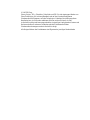 2
2
-
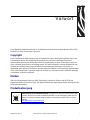 3
3
-
 4
4
-
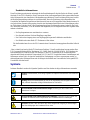 5
5
-
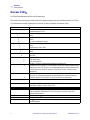 6
6
-
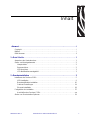 7
7
-
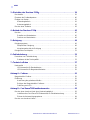 8
8
-
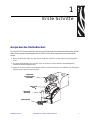 9
9
-
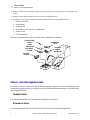 10
10
-
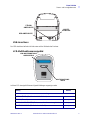 11
11
-
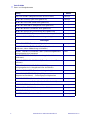 12
12
-
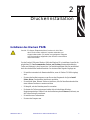 13
13
-
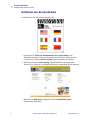 14
14
-
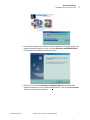 15
15
-
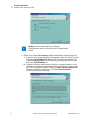 16
16
-
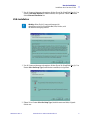 17
17
-
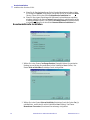 18
18
-
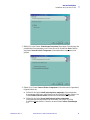 19
19
-
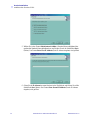 20
20
-
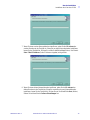 21
21
-
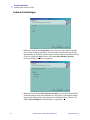 22
22
-
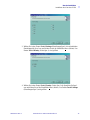 23
23
-
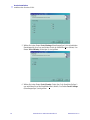 24
24
-
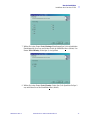 25
25
-
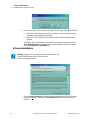 26
26
-
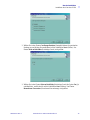 27
27
-
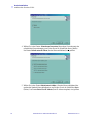 28
28
-
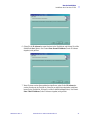 29
29
-
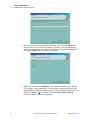 30
30
-
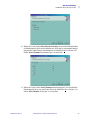 31
31
-
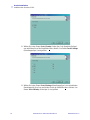 32
32
-
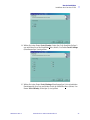 33
33
-
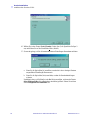 34
34
-
 35
35
-
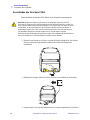 36
36
-
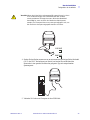 37
37
-
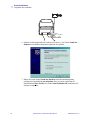 38
38
-
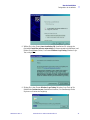 39
39
-
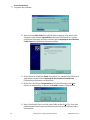 40
40
-
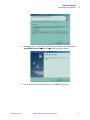 41
41
-
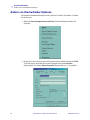 42
42
-
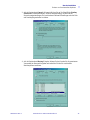 43
43
-
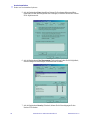 44
44
-
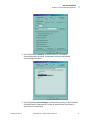 45
45
-
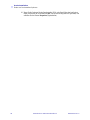 46
46
-
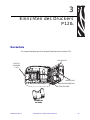 47
47
-
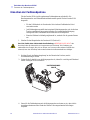 48
48
-
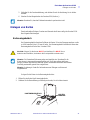 49
49
-
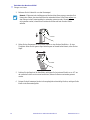 50
50
-
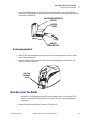 51
51
-
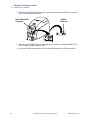 52
52
-
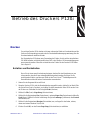 53
53
-
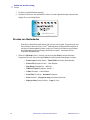 54
54
-
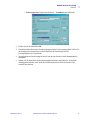 55
55
-
 56
56
-
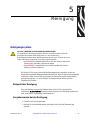 57
57
-
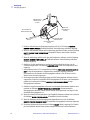 58
58
-
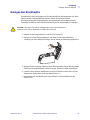 59
59
-
 60
60
-
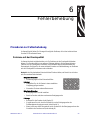 61
61
-
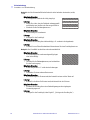 62
62
-
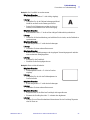 63
63
-
 64
64
-
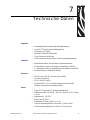 65
65
-
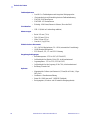 66
66
-
 67
67
-
 68
68
-
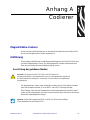 69
69
-
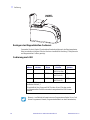 70
70
-
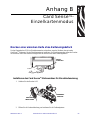 71
71
-
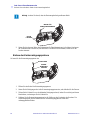 72
72
-
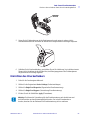 73
73
-
 74
74
-
 75
75
-
 76
76
Verwandte Artikel
-
Zebra P100i Bedienungsanleitung
-
Zebra P110i Bedienungsanleitung
-
Zebra P330i Bedienungsanleitung
-
Zebra ZXP Bedienungsanleitung
-
Zebra P520i Bedienungsanleitung
-
Zebra ZXP Bedienungsanleitung
-
Zebra P430i Bedienungsanleitung
-
Zebra 980541-002A Bedienungsanleitung
-
Zebra P520 Bedienungsanleitung
-
Zebra ZXP Bedienungsanleitung